Animate软件基础:创建及插入关键帧
这里讲一下Animate软件中创建或插入关键帧的基本方法。
FlashASer:Animate教程及作品源文件![]() https://zhuanlan.zhihu.com/p/677437436
https://zhuanlan.zhihu.com/p/677437436
FlashASer:实用的各种Adobe Animate软件教程![]() https://zhuanlan.zhihu.com/p/675680471
https://zhuanlan.zhihu.com/p/675680471
FlashASer:Animate 2022零基础应用教程之教师篇![]() https://zhuanlan.zhihu.com/p/555447498
https://zhuanlan.zhihu.com/p/555447498
创建关键帧
-
在时间轴中选择一个帧,然后选择“插入”>“时间轴”>“关键帧”。
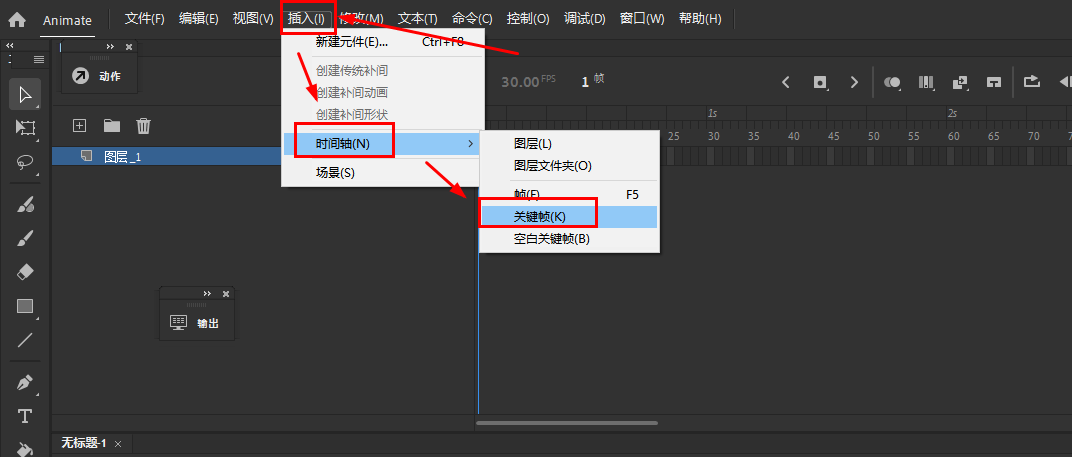
-
右键单击 (Windows) 或按住 Control 单击 (Macintosh) 时间轴中的一个帧,然后选择“插入关键帧”。
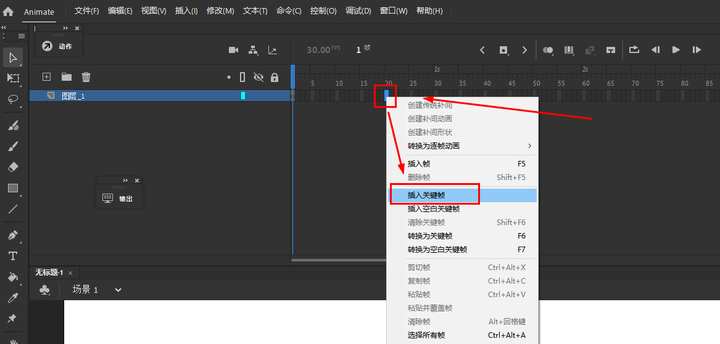
在时间轴中插入帧
-
要插入新帧,请选择“插入”>“时间轴”>“帧”。
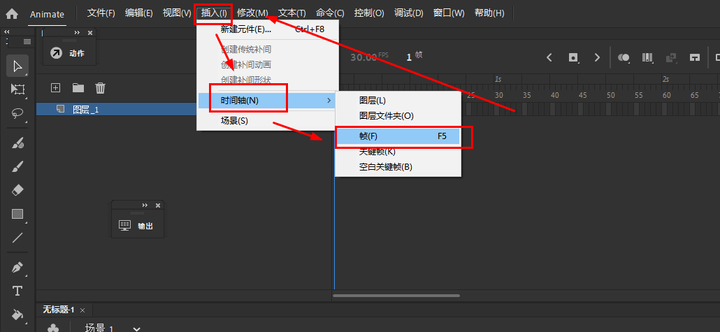
-
要创建关键帧,请选择“插入”>“时间轴”>“关键帧”,或者右键单击 (Windows) 或按 Ctrl 并单击 (Macintosh) 帧以放置关键帧。选择“插入关键帧”。
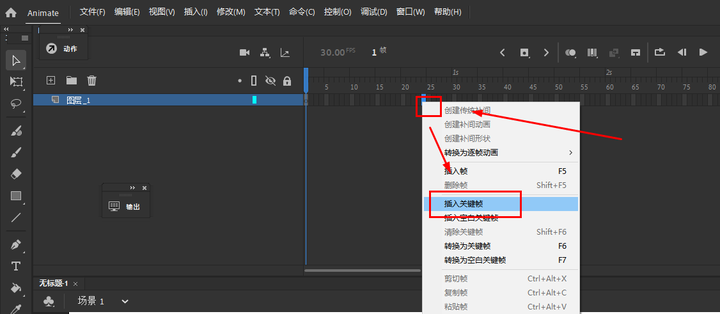
-
要创建空白关键帧,请选择“插入”>“时间轴”>“空白关键帧”,或者右键单击 (Windows) 或按 Ctrl 并单击 (Macintosh) 帧以放置关键帧。选择“插入空白关键帧”。
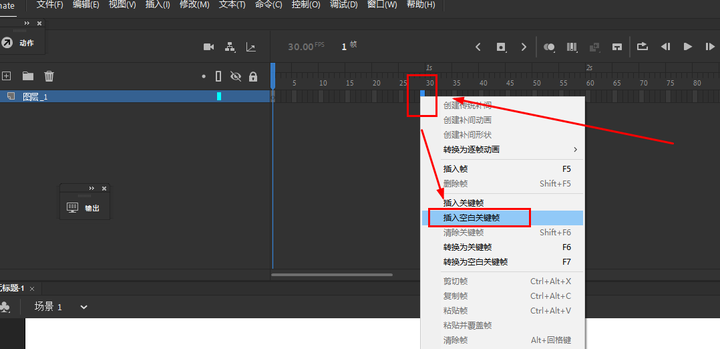
以上截图出自Animate2022,所有内容仅供参考!可能不适用于所有版本的Animate软件!
原文地址:https://blog.csdn.net/gaoray/article/details/140733667
免责声明:本站文章内容转载自网络资源,如本站内容侵犯了原著者的合法权益,可联系本站删除。更多内容请关注自学内容网(zxcms.com)!
